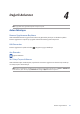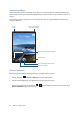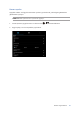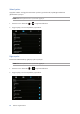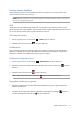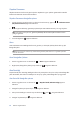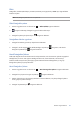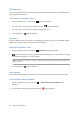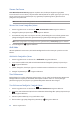E-Manual
58
Bölüm 4: Değerli Anlarınız
GIF Anmasyon
GIF animasyon özelliğini kullanarak doğrudan ASUS tabletinizin kamerasından GIF (Grak Değişim
Biçimi) görüntüleri oluşturun.
GIF Anmasyon Fotoğraarı Çekme
1. Kamera uygulamasının ana ekranında smgesne dokunun.
2. GIF animasyonu için seri çekim başlatmak amacıyla simgesine dokunun.
3. GIF animasyonu ayarlarında tercih ettiğiniz ayarlamaları yapın.
4. Tamamladığınızda öğesne dokunun.
Panorama
Panorama özellğn kullanarak çeştl açılardan görüntü yakalayın. Genş açılı perspektften çeklen
görüntüler, bu özellk kullanılarak otomatk olarak brleştrlr.
Panoramik Fotoğraar Çekme
1. Kamera uygulamasının ana ekranında > Panorama smgesne dokunun.
2. smgesne dokunup, manzarayı çekmek çn ASUS Tabletnz yatay olarak (sola ya da sağa)
veya dkey olarak (yukarı ya da aşağı) kaydırın.
NOT: ASUS tabletinizi kaydırırken, manzara çekildikçe, ekranınızın alt kısmında bir küçük resimler zaman
çizelgesi görünür.
3. Tamamladığınızda öğesne dokunun.
Yavaş hareket
Yavaş hareket video özelliği yavaş harekette oynatmak için videoları kaydetmenize olanak sağlar.
Yavaş hareketli videoları kaydetme
1. Kamera uygulamasının ana ekranından, > Slow motion (Yavaş hareket) üzerine
dokunun.
2. Yavaş hareketli videoları çekmeye başlatmak için üzerine dokunun.